
时间:2020-11-07 19:07:32 来源:www.win10xitong.com 作者:win10
昨日,有大量的用户都遇到了Win10系统怎么关闭安全警报的问题来向我们咨询解决方法。而且也绝对不是所有网友都知道该怎么解决Win10系统怎么关闭安全警报的问题。那这次我们可不可以自己学着解决一下Win10系统怎么关闭安全警报的问题呢?这当然是可以的并且其实很简单的。小编现在直接给大家说说这个解决步骤:1、首先,需要在开始菜单的"Windows 系统"分类中找到"控制面板"并打开;2、选择"系统和安全"类别进入并找到"Windows Defender 防火墙"打开即可很容易的处理好了。下面就是处理Win10系统怎么关闭安全警报问题的具体的完全解决方法。
具体关闭步骤如下:
第一步:首先,需要在开始菜单的"Windows 系统"分类中找到"控制面板"并打开;
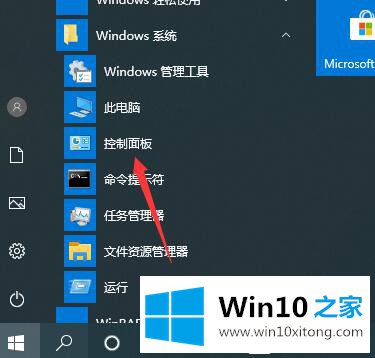
第二步:选择"系统和安全"类别进入并找到"Windows Defender 防火墙"打开;
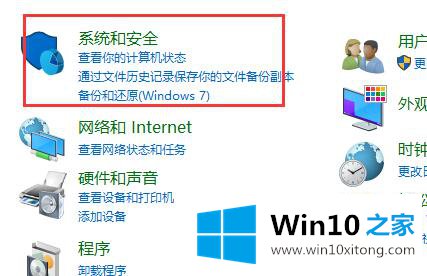
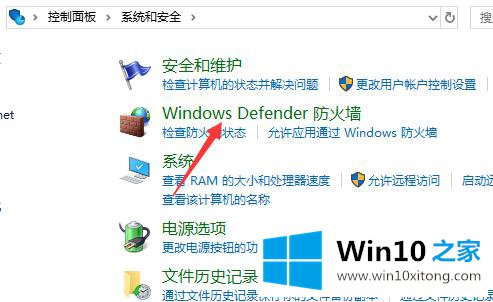
第三步:在左栏菜单中找到"更改通知设置",点击跳转;
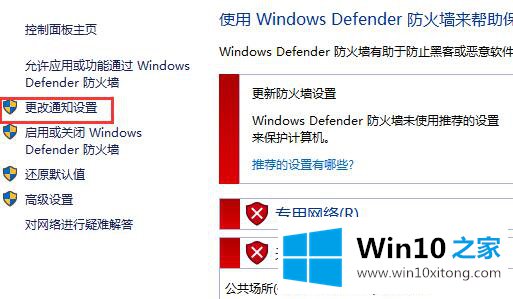
第四步:取消图例两个项目前方的勾选,确定保存即可!
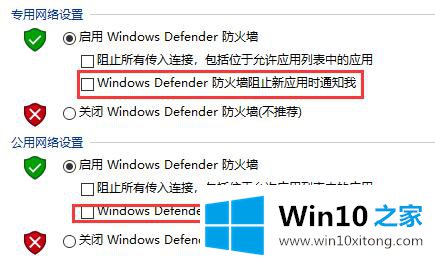
以上介绍便是Win10系统怎么关闭安全警报的步骤了,大家都学会了吗?更多Win10系统教程关注Win10之家。
Win10系统怎么关闭安全警报的完全解决方法的全部内容到这里就告一段落了,多多关注本站,谢谢大家。